Nhà& gt;
Tài nguyên& gt;
Các tài liệu& gt;
Màn hình năng lượng (đồng hồ đo năng lượng ba pha Wi-Fi, đồng hồ đo năng lượng một pha Wi-Fi) trong Home Assistant
tiền đề:Loại đồng hồ điện nào phù hợp nhất với nhu cầu của bạn?
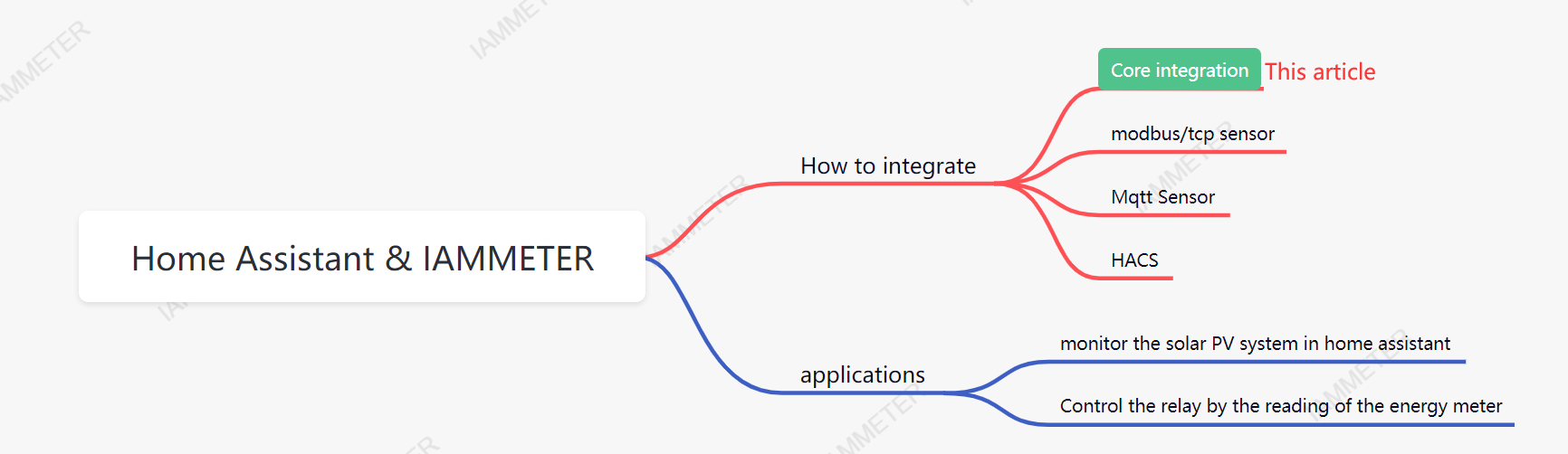
Bài viết này sẽ hướng dẫn bạn cách tích hợp đồng hồ đo năng lượng Wi-Fi (cả một pha và 3 pha) vào trợ lý gia đình, bằng cách tích hợp lõi. Nếu bạn quan tâm hơn đến các cách khác (Modbus / TCP, MQTT hoặc HACS), vui lòng tham khảo bài viết này trước.
Tóm tắt: cách sử dụng đồng hồ đo năng lượng Wi-Fi của IAMMETER trong Trợ lý gia đình
Nếu bạn muốn tích hợp đồng hồ đo năng lượng Wi-Fi (IAMMETER) vào Trợ lý chính, hiện có ba tùy chọn.
| Không. | Các sản phẩm | Sự mô tả |
|---|---|---|
| 1 |  |
WEM3080T: đồng hồ đo năng lượng wifi ba pha |
| 2 |  |
WEM3080: đồng hồ đo năng lượng wifi một pha |
Trợ lý tại nhà (https://www.home-assistant.io/) là một hệ thống tự động hóa gia đình mã nguồn mở.
Máy đo năng lượng WiFi IAMMETER có thể được tích hợp với hệ thống Home Assistant.
Giới thiệu trong Trợ lý tại nhàhttps://www.home-assistant.io/integrations/iammeter/
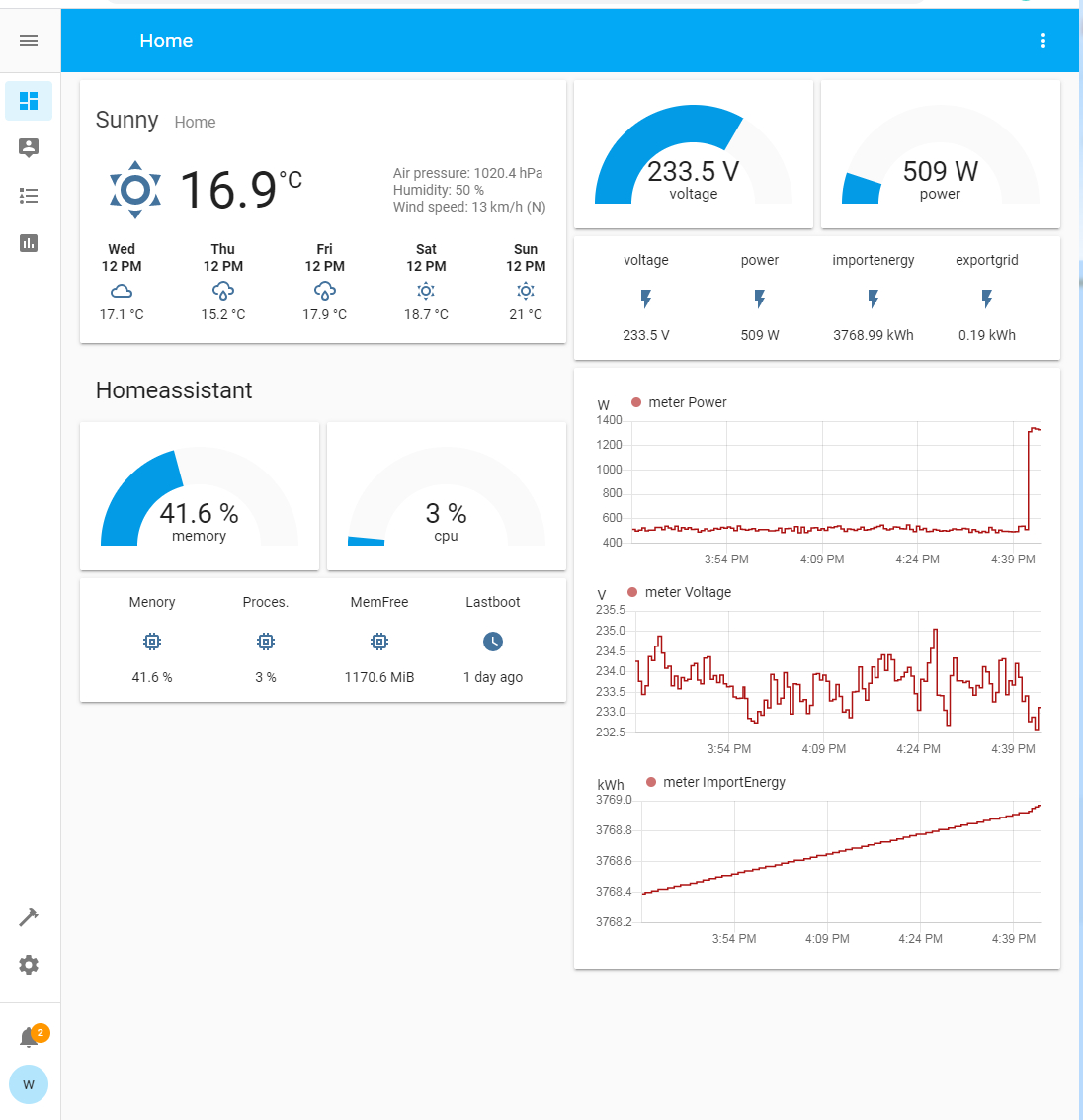
Đây là một bản demo đơn giản về việc tích hợp đồng hồ đo Năng lượng Wi-Fi hai chiều vào hệ thống Home-Assistant,
URL:http://ha.iammeter.com:18123/tên người dùng: iammeter mật khẩu: iammeter
Bạn có thể BẬT / TẮT ba đèn từ xa và xem công suất thay đổi như thế nào cho phù hợp.
Cài đặt phiên bản mới nhất của Home Assistant (0.107.0.dev20200310 hoặc phiên bản mới hơn)
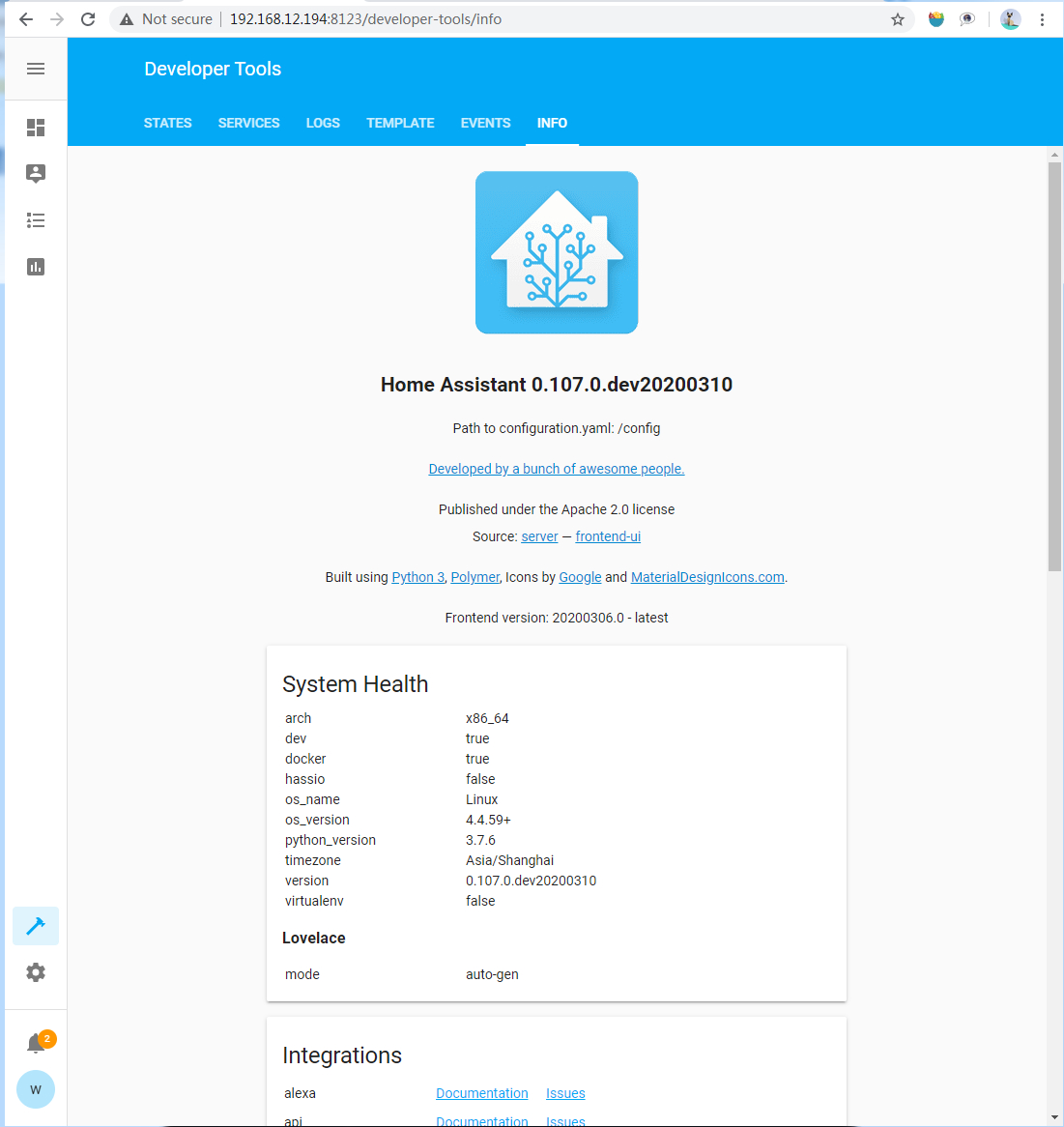
Để sử dụng cảm biến Iammeter trong cài đặt của bạn, hãy thêm phần sau vàocấu hình.yamltập tin:
# Mục nhập configuration.yaml mẫu
cảm biến:
- nền tảng: iammeter
máy chủ: 192.168.1.6
tên: mét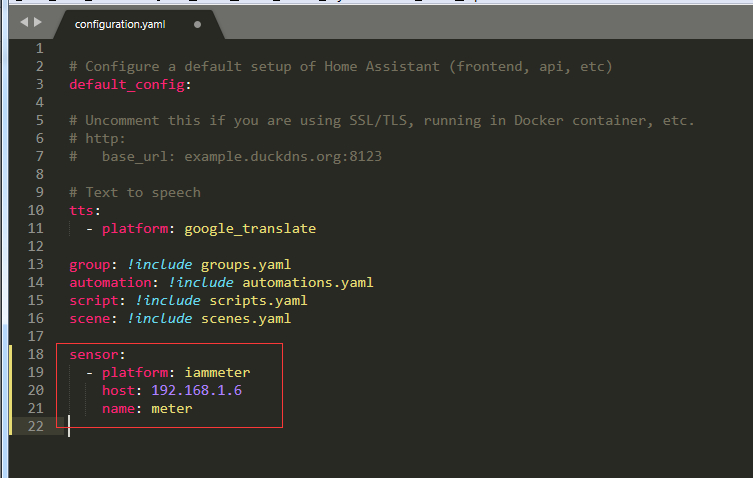
Lời khuyên:Bạn có thể tìm đồng hồ đo của mình và kiểm tra địa chỉ IP máy chủ của nó bằng cách nhấp đúp vào biểu tượng của đồng hồ đó trong mạng PC được kết nối với cùng một mạng Wi-Fi gia đình
Khởi động lại quản lý máy chủ và kết nối lại với nó, sau đó bạn sẽ thấy thực thể của đồng hồ nếu đồng hồ đã được kết nối với Internet.
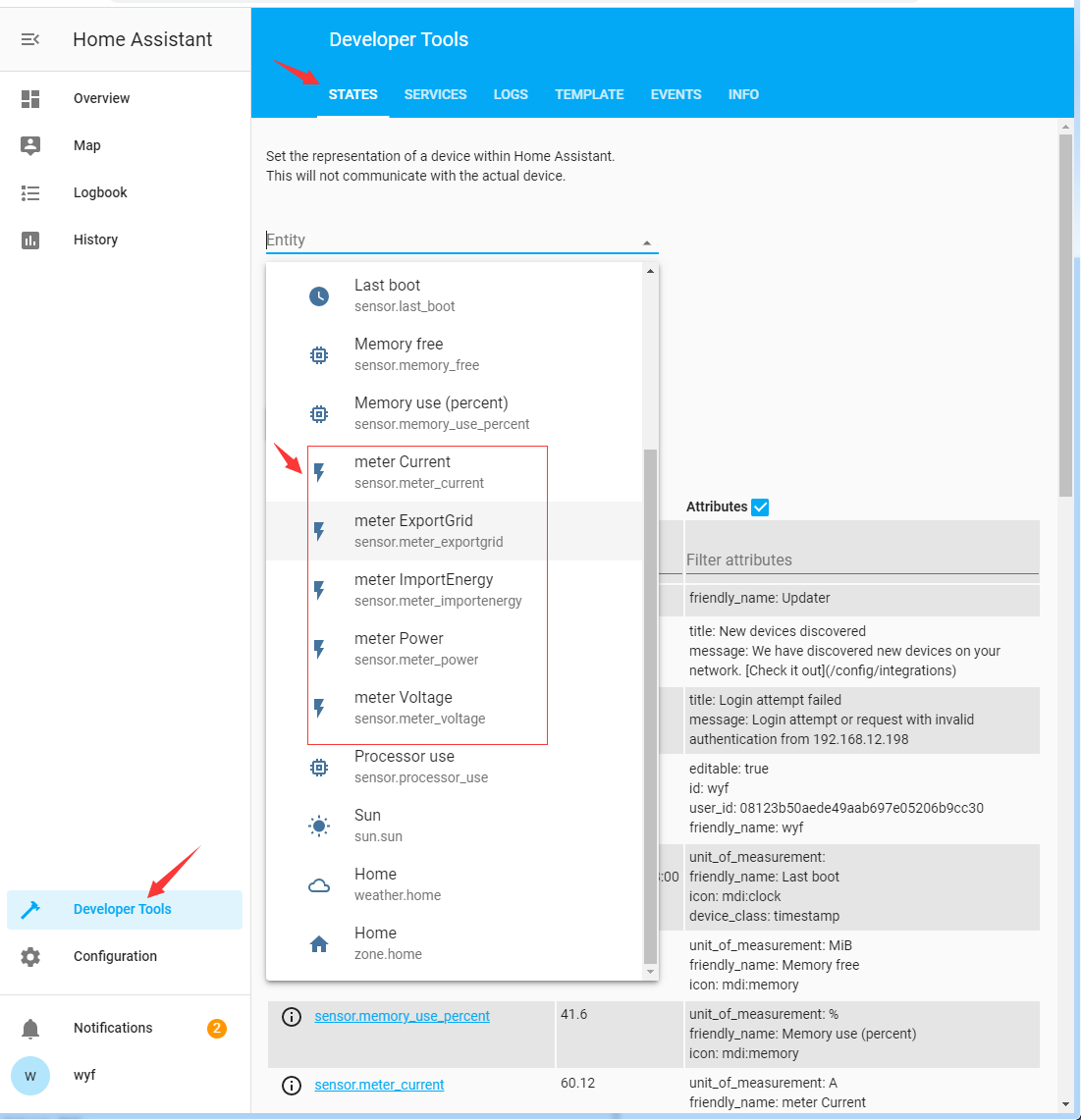
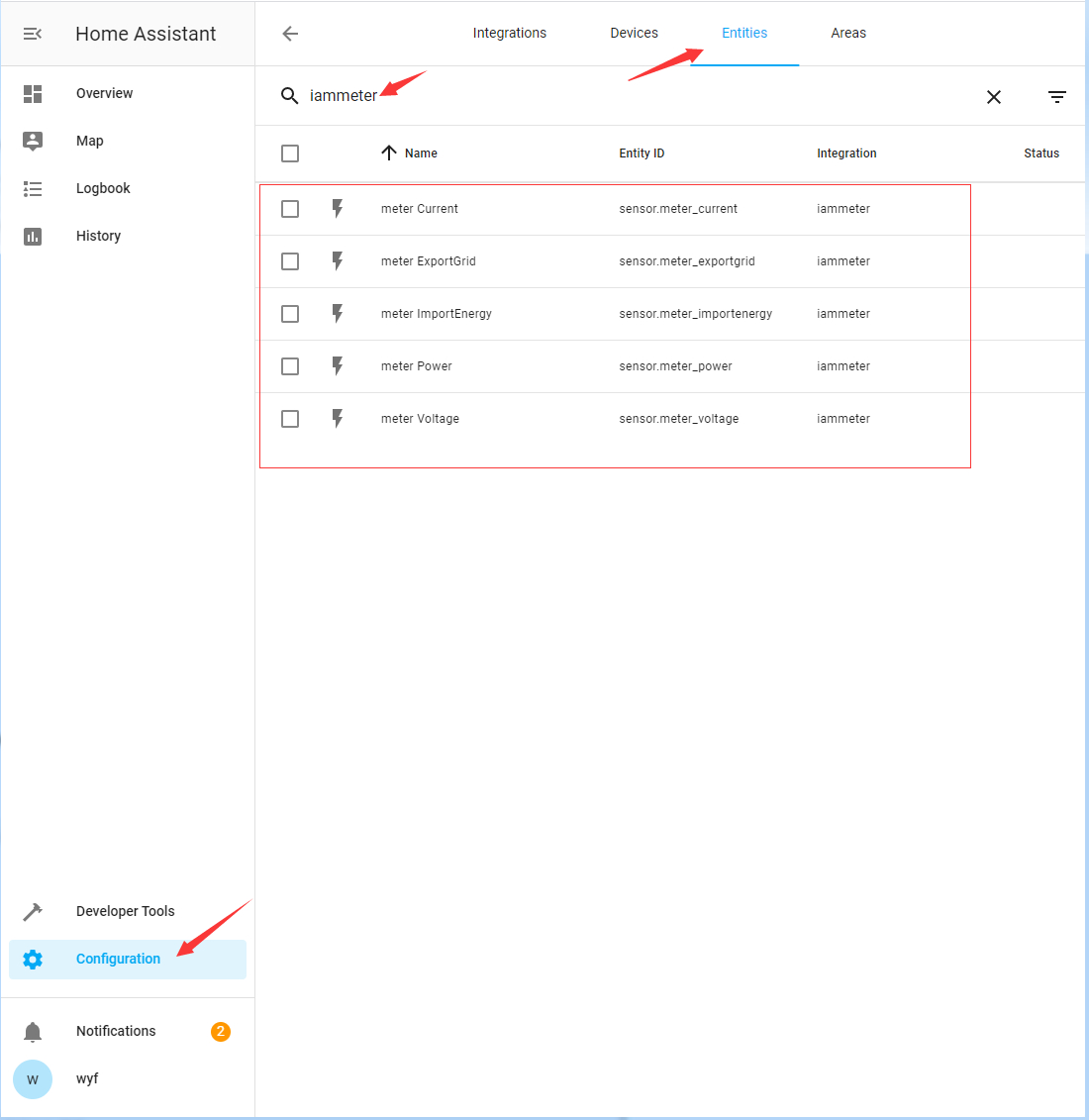
Cảm biến có sẵn trong thư viện:
| Tên | Đơn vị | Sự mô tả |
|---|---|---|
| wem3080_voltage | V | Vôn. |
| wem3080_current | Một | hiện hành. |
| wem3080_power | W | điện năng hoạt động. |
| wem3080_importenergy | kWh | Tiêu thụ năng lượng từ dầm |
| wem3080_exportgrid | kWh | Xuất năng lượng vào lưới điện |
| Tên | Đơn vị | Sự mô tả |
|---|---|---|
| wem3080t_voltage_a | V | Một pha điện áp |
| wem3080t_current_a | Một | Một pha hiện tại |
| wem3080t_power_a | W | Một pha điện hoạt động |
| wem3080t_importenergy_a | kWh | Một giai đoạn nhập khẩu năng lượng |
| wem3080t_exportgrid_a | kWh | Một giai đoạn xuất khẩu năng lượng |
| wem3080t_frequency_a | kWh | Tần số pha |
| wem3080t_pf_a | kWh | Hệ số công suất pha |
| wem3080t_voltage_b | V | Điện áp pha B |
| wem3080t_current_b | Một | B pha hiện tại |
| wem3080t_power_b | W | Công suất hoạt động pha B |
| wem3080t_importenergy_b | kWh | Năng lượng nhập khẩu giai đoạn B |
| wem3080t_exportgrid_b | kWh | Năng lượng xuất khẩu giai đoạn B |
| wem3080t_frequency_b | kWh | Tần số pha B |
| wem3080t_pf_b | kWh | Hệ số công suất pha B |
| wem3080t_voltage_c | V | C pha điện áp |
| wem3080t_current_c | Một | C pha hiện tại |
| wem3080t_power_c | W | C pha công suất hoạt động |
| wem3080t_importenergy_c | kWh | Năng lượng nhập khẩu pha C |
| wem3080t_exportgrid_c | kWh | C giai đoạn xuất khẩu năng lượng |
| wem3080t_frequency_c | kWh | Tần số pha C |
| wem3080t_pf_c | kWh | Hệ số công suất pha C |
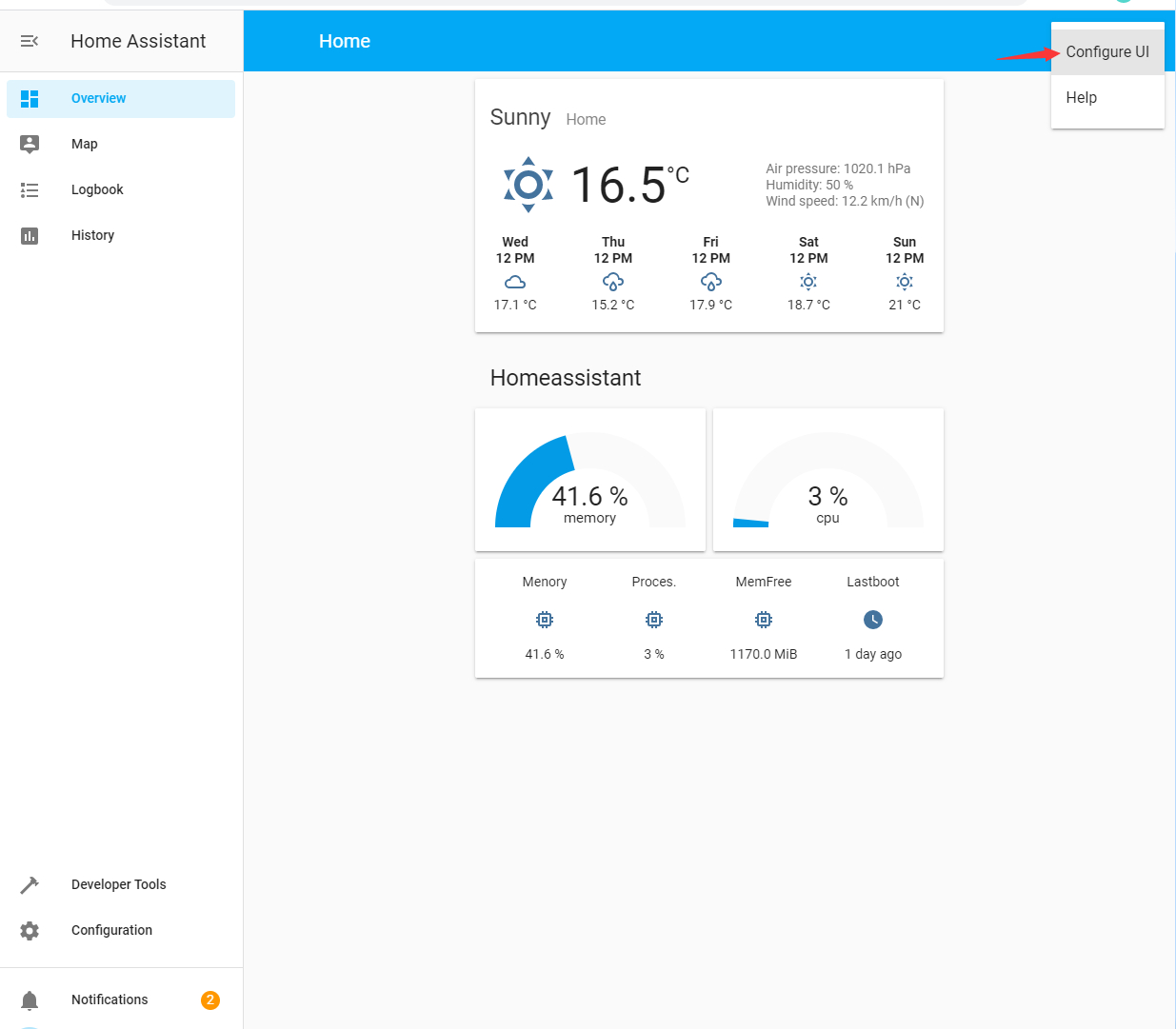
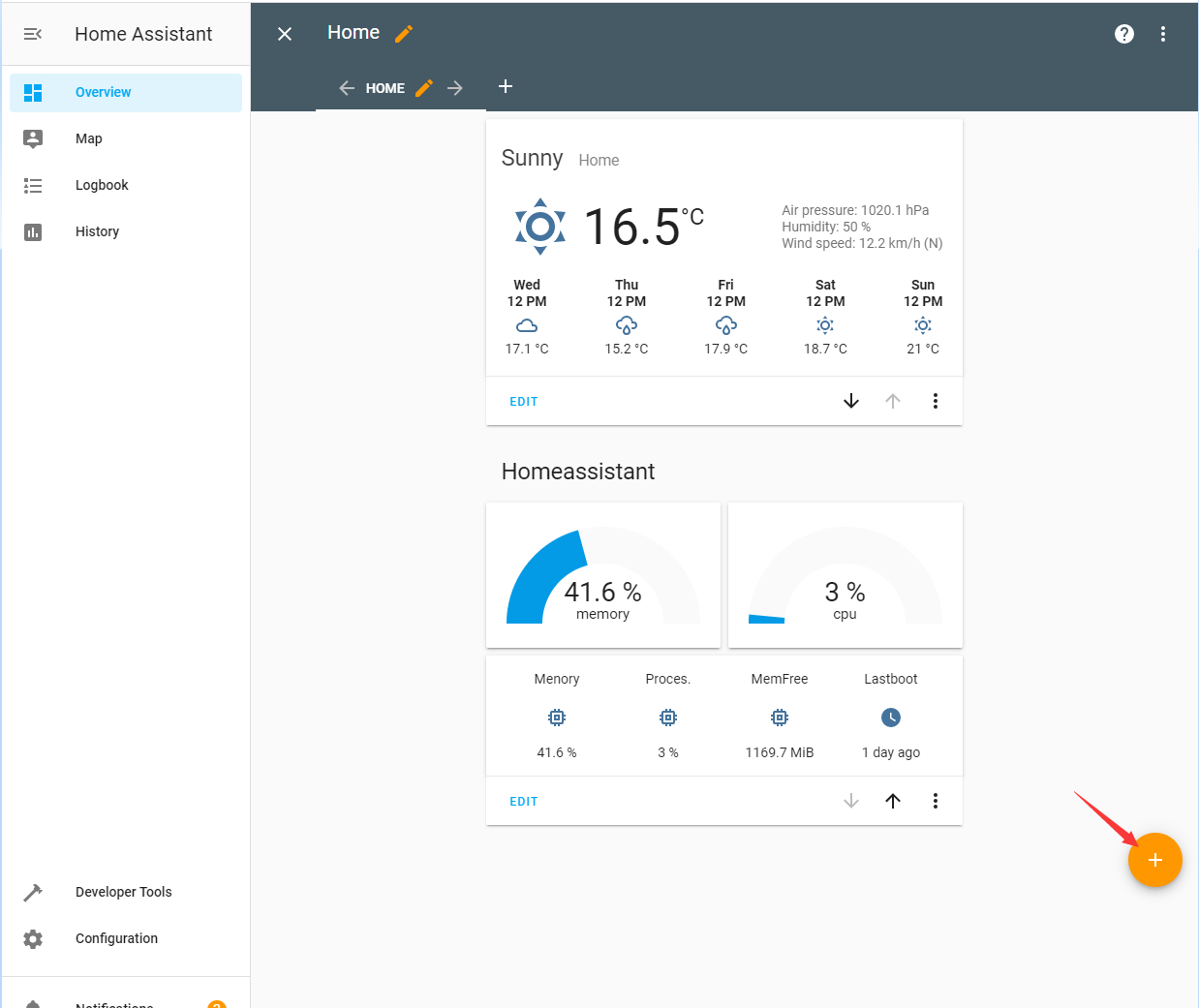
Tại đây bạn có thể thêm thẻ theo cách thủ công
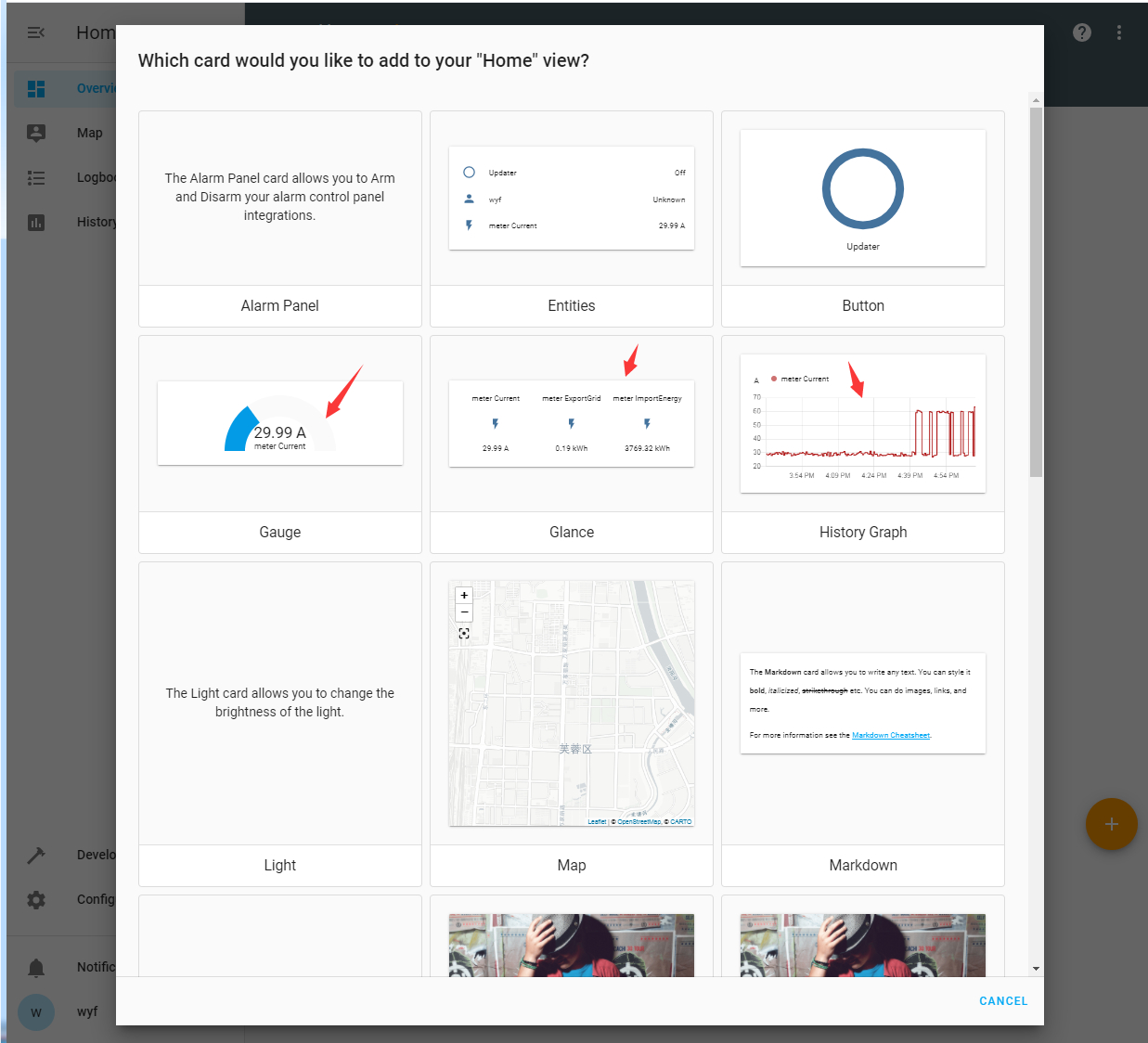
Hoặc bạn có thể sao chép và dán đoạn mã sau
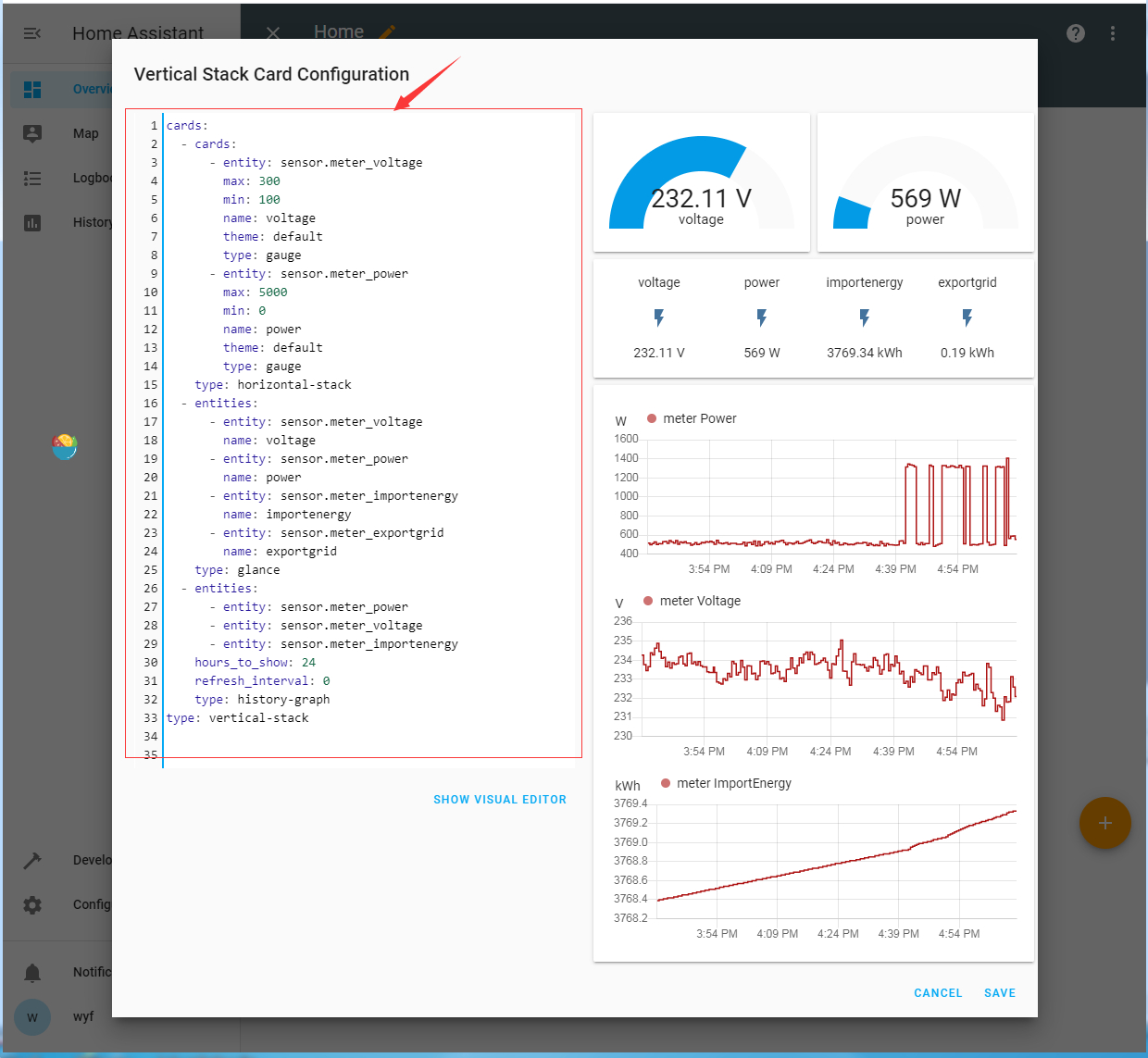
thẻ:
- thẻ:
- thực thể: sensor.meter_voltage
tối đa: 300
tối thiểu: 100
tên: điện áp
chủ đề: mặc định
loại: gauge
- thực thể: sensor.meter_power
tối đa: 5000
tối thiểu: 0
tên: quyền lực
chủ đề: mặc định
loại: gauge
kiểu: ngăn xếp ngang
- thực thể:
- thực thể: sensor.meter_voltage
tên: điện áp
- thực thể: sensor.meter_power
tên: quyền lực
- entity: sensor.meter_importenergy
tên: sức mạnh phi thường
- thực thể: sensor.meter_exportgrid
tên: exportgrid
loại: nhìn lướt qua
- thực thể:
- thực thể: sensor.meter_power
- thực thể: sensor.meter_voltage
- entity: sensor.meter_importenergy
hours_to_show: 24
refresh_interval: 0
type: history-graph
kiểu: ngăn xếp dọcLưu và sau đó bạn sẽ thấy dữ liệu của đồng hồ.
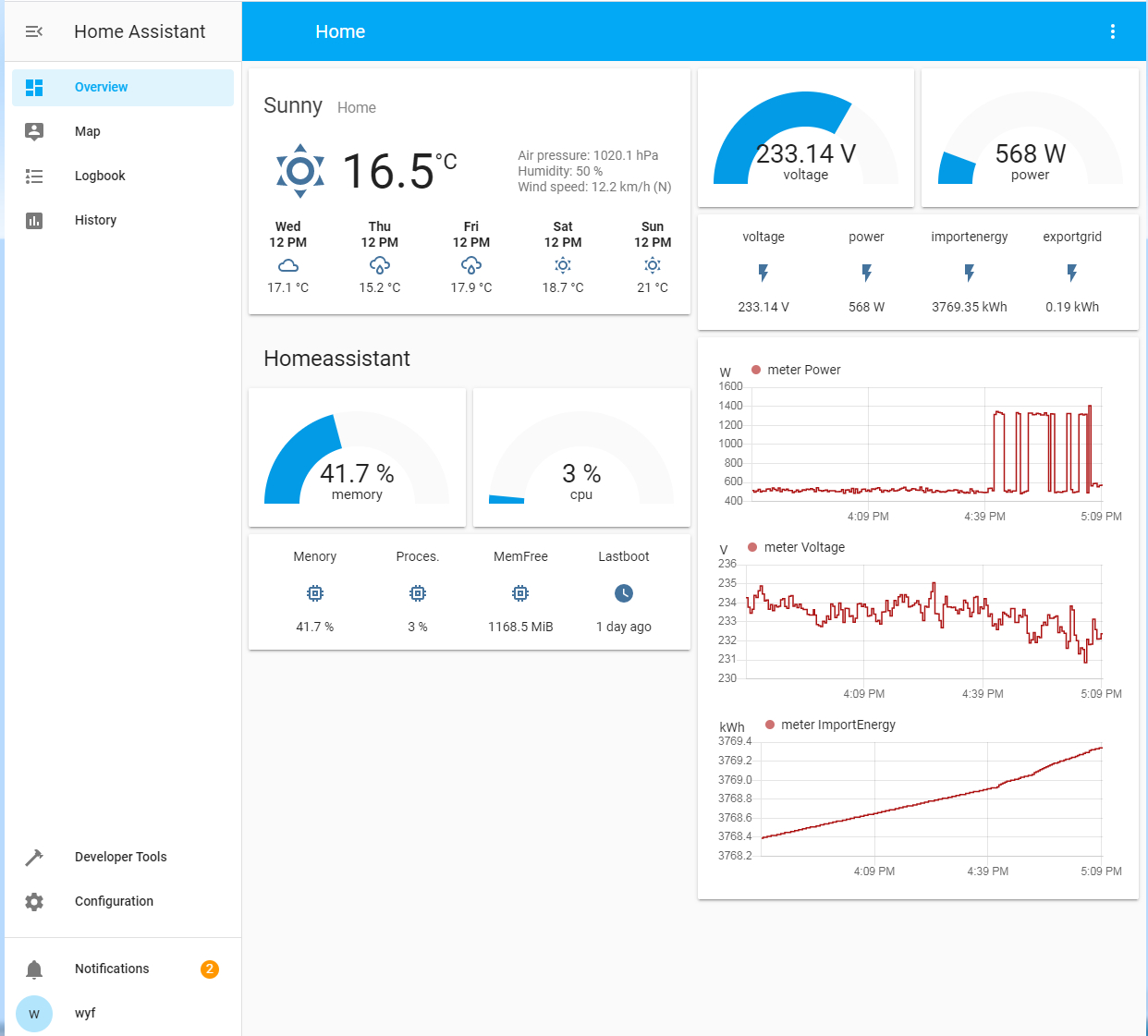
So với tích hợp IAMMETER trong trợ lý tại nhà, bạn cũng có thể thử sử dụng cảm biến Modbus / TCP trong trợ lý tại nhà để yêu cầu dữ liệu của đồng hồ đo năng lượng của IAMMETER.
Ưu điểm nhất của cảm biến Modbus / TCP trong Home Assistant là nó có thể yêu cầu dữ liệu nhanh hơn, lên đến 1 giây / s (mẫu / giây). Do tốc độ lấy mẫu nhanh hơn, nó có thể được sử dụng làm giá trị phản hồi cảm biến thời gian thực trong vòng điều khiển.
Blog: Cách sử dụng đồng hồ đo năng lượng của IAMMETER trong Trợ lý gia đình
Giám sát hệ thống quang điện mặt trời của bạn trong Home Assistant
Đây là một dự án mã nguồn mở. Cho bạn biết cách giám sát hệ thống PV năng lượng mặt trời của bạn bằng đồng hồ đo Năng lượng WiFi, Trợ lý tại nhà, Grafana và inFluxDB.
giám sát hệ thống pv năng lượng mặt trời của bạn bằng trợ lý tại nhà, IAMMETER, grafana, InfluxDB
Đồng hồ đo Năng lượng Wi-Fi của IAMMETER (WEM3080 và WEM3080T) đã được tích hợp Trợ lý gia đình.
IAMMETER Wi-Fi Đồng hồ đo năng lượng trong Trợ lý tại nhà
Bên cạnh việc đọc dữ liệu từ api cục bộ của phần cứng, bạn cũng có thể đăng ký chủ đề trực tiếp từ IAMMETER. Tài liệu này sẽ chỉ ra cách tích hợp với Trợ lý gia đình bằng cách đăng ký chủ đề từ đám mây IAMMETER.
Đăng ký chủ đề từ IAMMETER bằng Trợ lý tại nhà
Ngoài IAMMETER-cloud và Home Assistant, bạn cũng có thể định cấu hình các sản phẩm IAMMETER để tải dữ liệu lên các nền tảng mã nguồn mở khác hoặc hệ thống của chính khách hàng, như hình bên dưới.
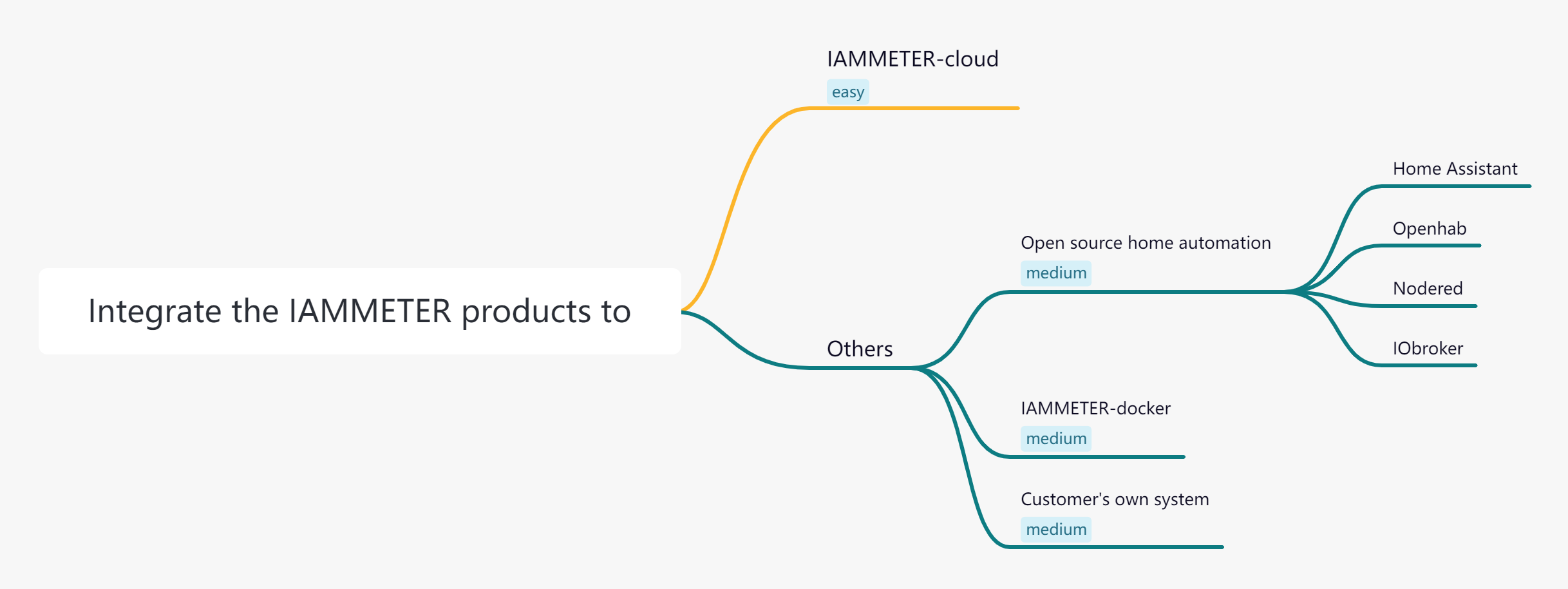
OpenHAB (https://www.openhab.org/) là một hệ thống tự động hóa gia đình mã nguồn mở. Máy đo năng lượng Wi-Fi IAMMETER có thể được tích hợp vào hệ thống openHAB một cách dễ dàng,máy đo năng lượng trong Openhab
Cách tích hợp đồng hồ đo năng lượng vào Openhab
Nútlà một công cụ lập trình để kết nối các thiết bị phần cứng, API và các dịch vụ trực tuyến với nhau theo những cách mới và thú vị.
Cách thêm đồng hồ đo năng lượng IAMMETER theo từng bước
Máy đo năng lượng IAMMETER cũng có thể tải dữ liệu năng lượng lên máy chủ của bên thứ ba bằng MQTT.
Xuất bản dữ liệu của đồng hồ đo năng lượng lên máy chủ mqtt của bên thứ ba
Ngoài việc tải lên qua mqtt, máy đo năng lượng cũng có thể tải dữ liệu lên máy chủ của bên thứ ba thông qua http post, tcp và tls.
Tải dữ liệu năng lượng lên máy chủ của bên thứ ba bằng HTTP, TLS, TCP
Cả đồng hồ đo năng lượng một pha (WEM3080) và đồng hồ đo năng lượng ba pha (3080T) đều hỗ trợ api cục bộ.
Nhận dữ liệu từ đồng hồ đo năng lượng bằng API cục bộ
Đây là bài viết tóm tắt về cách tích hợp bộ theo dõi năng lượng IAMMETER vào hệ thống của bên thứ ba.
Video: Cách sử dụng IAMMETER Màn hình năng lượng trong Home Assistant
Bài viết này nói về cách tích hợp đồng hồ đo năng lượng của IAMMETER vào Home Assistant. Tuy nhiên, đồng hồ đo năng lượng của IAMMETER không chỉ hỗ trợ các nền tảng của bên thứ ba như Home Assistant mà còn có dịch vụ ứng dụng và đám mây IAMMETER mạnh mẽ, thông tin chi tiết vui lòng tham khảo
Giới thiệu ứng dụng về hệ thống IAMMETER và đồng hồ đo năng lượng thông minh
Sử dụng đồng hồ đo năng lượng 3 pha theo cách bạn thích
Giám sát hệ thống pv năng lượng mặt trời bằng đồng hồ đo năng lượng 3 pha của IAMMETER
Theo dõi mức tiêu thụ năng lượng trong IAMMETER
Chúng tôi cung cấp mộtIAMMETER-mô phỏngđiều đó sẽ giúp người dùng đánh giá sản phẩm của IAMMETER trước khi đặt hàng. Nó có thể mô phỏng đầu ra quang điện mặt trời, cấu hình tải và bộ sạc EV với dung lượng pin cụ thể. Nó cũng hỗ trợ API tương tự như WEM3080T để bạn có thể tích hợp nó vào Trợ lý gia đình bằng phương pháp tương tự nhưWEM3080T. Sau khi bạn xác nhận rằng điều này đáp ứng yêu cầu của bạn, bạn có thể mua phần cứng thực sự. Việc thay thế (IAMMETER-Simulator->đồng hồ đo năng lượng thực) cũng dễ dàng, chỉ cần thực hiện hai bước sau. 1 cài đặt đồng hồ đo năng lượng trong hệ thống của bạn. 2 thay thế IP trong HA từ trình mô phỏng IAMMETER sang phần cứng thực của bạn.
Đồng hồ đo năng lượng Wi-Fi ba pha
Đồng hồ đo năng lượng Wi-Fi một pha